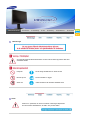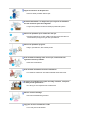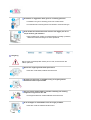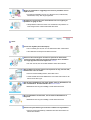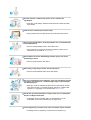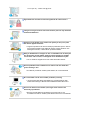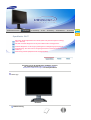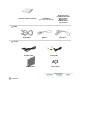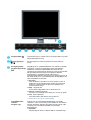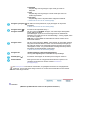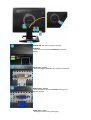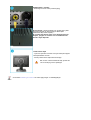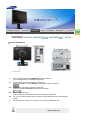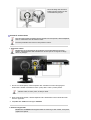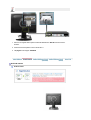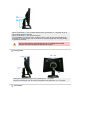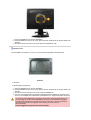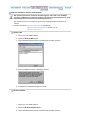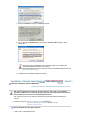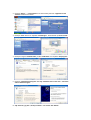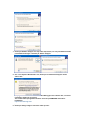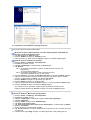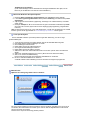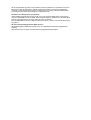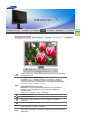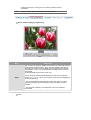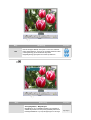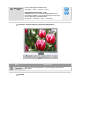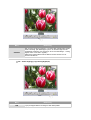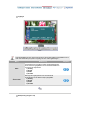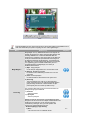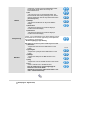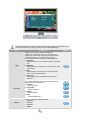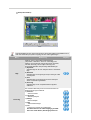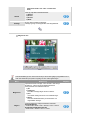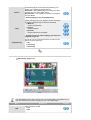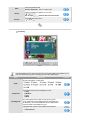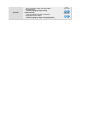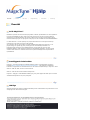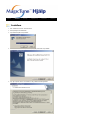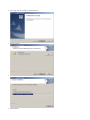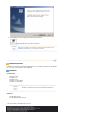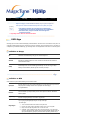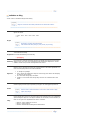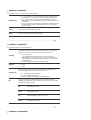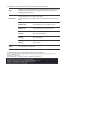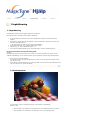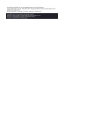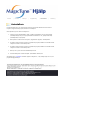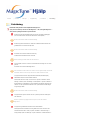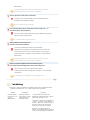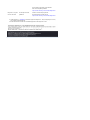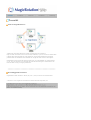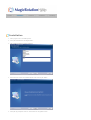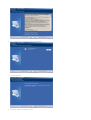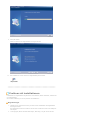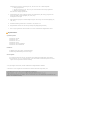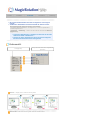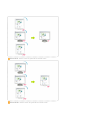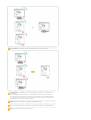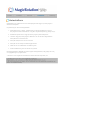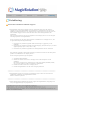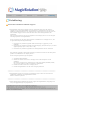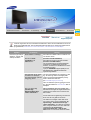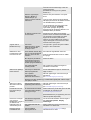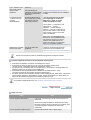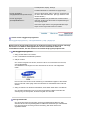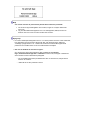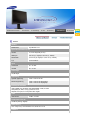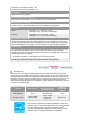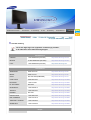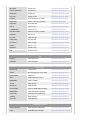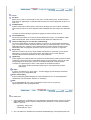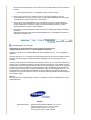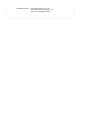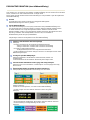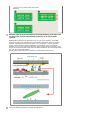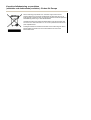Drivrutinsinstallation Programinstallation
SyncMaster 214T

Beteckningar
Var vänlig läs följande säkerhetsFöreskrift. De ska se till att varken apparaten eller dess
användare skadas.
Förbjudet Det är viktigt att alltid läsa och förstå det här
Montera ej bort Dra ut kontakten ur väggen
Vidrör inte Jordad kontakt för att förhindra elektriska stötar
Ström
Ställ in PC:n på DPMS, när den inte används under längre tidsperioder.
Om Ni använder skärmsläckare, så ställ in den på aktiv skärm.

Använd inte en trasig eller lös kontakt.
z
Det kan orsaka elektriska stötar eller eldsvåda.
Håll inte i sladden när Ni drar ur kontakten, eller rör vid kontakten med
våta händer.
z
Det kan orsaka elektriska stötar eller eldsvåda.
Använd bara en ordentligt jordad kontakt och uttag (honuttag).
z
En otillräcklig jordkontakt kan orsaka elektriska stötar eller skada
apparaten.
Sätt i strömkontakten ordentligt så att den inte lossnar.
z
En dålig anslutning kan orsaka brand.
Böj inte för hårt på sladden eller kontakten eller lägg tunga föremål på
dem, som skulle kunna göra skada.
z
Om man inte undviker detta, kan det orsaka elektriska stötar eller
eldsvåda.
Koppla inte in för många förlängningssladdar till samma uttag.
z
Det kan förorsaka eldsvåda.
Installation
Kontakta ett auktoriserat servicecenter då en skärm installeras på en plats
med mycket damm, höga eller låga temperaturer, platser med för hög
luftfuktighet eller kemikalier, där den används dygnet runt som exempelvis
flygplatser och stationer.
Detta kan leda till allvarli
g
a skador på din skärm.
Sätt monitorn någonstans med låg luftfuktighet och minsta möjliga
damm.
z
Annars kan det uppstå en elektrisk stöt eller brand inne i monitorn.

Tappa inte monitorn när Ni flyttar den.
z
Det kan skada produkten eller Er själv.
Installera skärmstället i en hålighet eller på en hylla så att nederdelen
inte står ut utanför hyllan eller håligheten.
z
Tappa inte produkten då det kan skada på produkt eller person.
Placera inte produkten på en ostabil eller liten yta.
z
Placera produkten på en jämn, stabil yta då den annars kan falla och
orsaka skador på någon som går förbi, speciellt barn.
Placera inte produkten på golvet.
z
Någon, speciellt barn, kan snubbla på den.
Se till att hålla brandfarliga saker så som ljus, insektsmedel eller
cigaretter borta från produkten.
z Detta kan orsaka brand.
Se till att hålla värmekällor borta från strömkabeln.
z
Om isolatorn smälter kan det orsaka elektriska stötar eller brand.
Installera inte produkten på en plats med dålig ventilation, exempelvis
en bokhylla eller garderob etc.
z
En ökning av inre temperatur kan orsaka brand.
Sätt ner monitorn försiktigt.
z
Den kan bli skadad eller gå sönder.
Lägg inte monitorn med skärmen nedåt.
z
TFT-LCD-ytan kan bli skadad.

Installation av vägghållare måste göras av en behörig yrkesman.
z
Installation som görs av obehörig person kan orsaka skador.
z
Använd alltid den monteringsenhet som föreskrivs i bruksanvisningen.
Se till att det finns mellanrum mellan enheten och väggen (mer än 10
cm) för att få en god ventilation.
z
Dålig ventilation kan orsaka en förhöjd temperatur invändigt i produkten,
vilket leder till kortare livslängd och sämre prestanda.
Rengöring
När Ni rengör monitorhöljet eller utsidan på TFT-LCD, så torka med en lätt
fuktad, mjuk trasa.
Spruta inte rengöringsmedel direkt på monitorn.
z
Detta kan orsaka skada, elektrisk stöt eller brand.
Använd rent vatten eller en utspädd lösning av rengöringsmedel
tillsammans med en mjuk torkduk.
Om ytan mellan stickkontakten och stiften är dammig eller smutsig,
rengörs den noga med en torr duk.
z
Smutsiga kontakter kan orsaka elektriska stötar eller brand.
Se till att koppla ur strömsladden innan du rengör produkten.
z
Detta kan orsaka en elektrisk stöt eller brand.

Koppla ur nätsladden ur vägguttaget och torka av produkten med en
mjuk torr trasa.
z
Använd inga kemikalier så som vax, alkohol, thinner, insektsmedel,
luftfräschare, smörj- eller rengöringsmedel.
Kontakta ett servicecenter eller ett kundcenter för inre rengöring av
produkten en gång om året.
z
Håll produktens insida ren.Damm som ansamlats inuti produkten en
under längre tid kan orsaka funktionsfel eller brand.
Other
Ta inte bort skyddet (eller bakre kåpan).
z Om ni försöker göra det, kan ni få en elektrisk stöt eller orsaka brand.
z
Låt kvalificerad servicepersonal sköta all service.
Om Er monitor inte fungerar normalt och speciellt om det kommer
ovanliga ljud eller lukter från den ska Ni omedelbart dra ur kontakten
och ringa upp auktoriserad försäljare eller service .
z
Gör man inte det, kan det orsaka elektriska stötar eller eldsvåda.
Håll produkten borta från platser som exponeras för olja, rök eller fukt,
installera den inte i ett fordon.
z Det kan orsaka bristfällig funktion, elstöt eller brand.
z
Undvik särskilt att använda bildskärmen nära vatten eller utomhus där
det kan snöa eller re
g
na.
Om du tappar bildskärmen eller höljet skadas, stäng av bildskärmen och
dra ut strömkabeln. Kontakta därefter ditt Servicecenter.
z
Bildskärmen kan fungera bristfälligt, orsaka elstöt eller brand.
Dra ut strömkabeln när det åskar, eller använd inte bildskärmen en
längre tid.
z
Bildskärmen kan fungera bristfälligt, orsaka elstöt eller brand.
Försök inte flytta skärmen genom att dra i sladden eller signalkabeln.
z
Det kan orsaka systemkollaps, elektriska stötar eller brand därför att
kabeln blivit skadad.

Vrid inte monitorn i sidled enbart genom att dra i sladden eller
signalkabeln
z
Detta kan orsaka kollaps, elektriska stötar eller brand därför att kabeln
blivit skadad.
Täck inte över ventilerna på monitorns hölje.
z
Dålig ventilation kan förorsaka att den går sönder eller börjar brinna.
Placera inga vattenbehållare, kemiska produkter eller små metallföremål
ovanpå bildskärmen.
z
Det kan orsaka bristfällig funktion, elstöt eller brand.
z
Om det kommer in ett främmande föremål i skärmen skall du dra ut
nätsladden och kontakta ditt Servicecenter
.
Håll produkten borta från lättantändliga kemiska sprayer eller andra
brandbenägna ämnen.
z
Det kan orsaka explosion eller brand.
Stick aldrig in någonting av metall i monitorspringorna.
z Det kan orsaka elektriska stötar, brand eller skada.
För inte in metallföremål som tandpetare, sylar eller brandfarliga föremål
som papper eller tändstickor i ventilationsöppningarna, hörlursuttagen
eller AV-ingångarna.
z
Detta kan orsaka en elektrisk stöt eller brand Om främmande material
eller vatten kommer in i produkten skall den stängas av, sladden skall
kopplas ut ur väggutaget och du skall kontakta Servicecenter.
Om du tittar på samma skärmbild en längre stund, kan en kvardröjande
bild eller suddighet förekomma.
z
Ändra läget till strömspar eller ställ in en skärmsläckare som rör
skärmbilden när du lämnar bildskärmen en längre stund.
Justera upplösning och frekvens till nivåer som lämpar sig för modellen.
z
Olämpliga nivåer av upplösning och frekvens kan skada din syn.

21 tum (54 cm) - 1600 X 1200 @ 60 Hz
Ögonskador kan orsakas av kontinuerlig tittande för nära monitorn.
Låt ögonen vila genom att ta minst fem minuters paus för varje timme du
använder bildskärmen.
Installera inte produkten på en ostabil eller ojämn yta eller på en plats
där det kan uppstå vibrationer.
z Tappa inte produkten då det kan skada på produkt eller person. Genom
att använda produkten på ett ställe där det kan uppstå vibrationer kan
livslän
g
den förkortas, i värsta fall kan produkten fattaeld.
Stäng av bildskärmen och koppla ur den ur strömkällan när du ska flytta
den. Kontrollera att alla sladdar, inklusive antennsladden och sladdar
som ansluter andra enheter, är urkopplade innan bildskärmen flyttas.
z
Om en sladd inte kopplas ur kan det orsaka brand eller elstötar.
Placera produkten utom räckhåll för barn eftersom de kan skada den
genom att hänga i den.
z
En fallande produkt kan orsaka fysiska skador, till och med dödsfall.
Dra ur kontakten om du inte använder produkten på ett tag.
z
I annat fall kan detta skapa värmebildning i smutsansamlingar eller
försämrade isoleringar vilket kan leda till elektriska stötar eller brand.
Placera inte barnens favoritsaker (eller något annat som kan vara
frestande) på produkten.
z
Barn kan försöka klättra på produkten för att komma åt en sak.
Produkten kan falla och orsaka fysiska skador eller till och med dödsfall.

SyncMaster 214T
HAS-stativ: Height Adjustable & Pivot Stand (Stativ med justerbar höjd och vridning)
(214T : 100 mm)
PIP/PBP : Använder MagicTune för att justera BIB för bästa visningsposition.
Använder MagicColor Pro för att göra justeringar för en mängd färger på expertnivå.
Färgkalibrering : Gör att de som har svagt färgseende kan se skärmen lika lätt som de med
normal syn.
Autorotering används (Implementerad av MagicRotation)
Kontrollera noga att följande delar medföljer monitorn.
Om någonting saknas, så kontakta inköpsstället.
Kontakta en lokal åter
f
örsäl
j
are
f
ör att köpa tillbehör.
Packa upp
Bildskärm
Bruksanvisnin
g

Guide för snabb installation
Garantikort
(Finns ej på alla platser)
Bruksanvisning,
bildskärmsdrivrutin,
Natural Color,
MagicTune™,
MagicRotation -
pro
g
ramvara
Kabel
Si
g
nalkabel Elkabel Cable DVI
Opción
S-
V
ideo-kabel
V
ideo-kabel
Enhetshållare Skruv
(
4EA
)
Framsidan

Knappen MENU [ ] Öppnar OSD-menyn. Använd även för att stänga OSD-menyn eller
återgå till föregående meny.
Justeringsknappar
[]
De här knapparna är till för att markera och justera saker på
menyn.
Analog/Digital(PC) :
Knappen Magic Bright
[]
MagicBright är en ny bildskärmsfunktion som erbjuder en dubbelt
så ljusstark och skarp visningskvalitet jämfört med befintliga
bildskärmar. Funktionen tillhandahåller den ljusstyrka och
upplösning som passar bäst för att läsa text, surfa på Internet eller
titta på multimedia-animeringar för att tillgodose skiftande
användarbehov. Användaren kan lätt välja ett av tre
förkonfigurerade alternativ för ljusstyrka och upplösning genom att
helt enkelt klicka på en av kontrollknapparna för MagicBright, som
sitter på bildskärmens framsida.
1) Personlig
Trots att värdena noga valts ut av våra ingenjörer, tycker du
kanske inte om de förkonfigurerade värdena pga personliga
önskemål. I sådant fall kan du själv justera ljusstyrka och
kontrast på OSD-menyn.
2) Nöje : Hög ljusstyrka
För att titta på rörliga bilder som t ex DVD eller VCD.
3) Internet : Medelhög ljusstyrka
För arbete med en blandning av bilder som t ex text och grafik.
4) Text : Normal ljusstyrka
För dokumentation eller arbeten med mycket text.
>>Klicka här för att få se ett animeringsklipp.
Digital(DVD)/Video
/S-Video :
Knappen Läge
Skärmen har fyra automatiska bildinställningar ("Dynamisk",
"Standard", "Film" och "Personlig") från fabriken. Du kan aktivera
antingen Dynamisk, Standard, Film eller Personlig. Du kan välja
"Personlig" som automatiskt återkallar dina personliga
bildinställningar.
1) Dynamisk
Välj detta läge för att få en skarpare bild än i "Standard" läge.

2) Standard
Välj detta läge när omgivningen är ljus. Detta ger också en
skarp bild.
3) Film
Välj detta läge när omgivningen är mörk. Detta spar ström och
minskar ögontrötthet.
4) Personlig
Välj detta läge när du vill justera bilden enligt dina önskemål.
>>Klicka här för att få se ett animeringsklipp.
Knappen Ljusstyrka [ ] När OSD inte visas på skärmen, tryck på knappen för att justera
ljusstyrkan.
>>Klicka här för att få se ett animeringsklipp.
Knappen Retur [ ] /
Knappen SOURCE
A
nvänds för att välja OSD-menyn. /
När du trycker på 'SOURCE'-knappen, och sedan väljer videosignalen
medan OSD är avstängt.
(När källknappen trycks in för att ändra läge visas ett meddelande i
skärmens övre högra hörn för att visa aktuellt läge -- Analog, Digital, Video
och S-Video -signaler.)
OBS! Det är endast tillåtet att ändra källa för externa enheter som är
anslutna till skärmen.
Knappen AUTO När du trycker på knappen 'AUTO', visas skärmen för automatisk justering
enligt den animerade skärmen i mitten. Den automatiska justeringen gör
det möjligt för monitorn att automatiskt anpassa sig till den inkommande
videosignalen. Finhet- och grovleksvärdena samt lägesvärdena justeras
automatiskt. (Endast tillgängligt i analog-läge)
>>Klicka här för att få se ett animeringsklipp.
Knappen PIP ( Endast tillgänglig i läget Analog/Digital(PC))
I analogt eller digitalt läge slås videoskärmarna på i BIB-läge.
Strömbrytare [ ]
A
nvänd den här knappen för att sätta på och stänga av monitorn.
Strömindikator
Detta gör att du kan se övergripande strömstatus för systemet. För
ytterligare information kan du titta i avsnittet PowerSaver
(
Ener
g
isparlä
g
e
)
.
Se Strömspararen som beskrivs i handboken, för ytterligare information om energisparande
funktioner. För att spara ström stängs monitorn av när den inte används eller när man lämnar
den under län
g
re stunder.
Baksidan
(Mönstret på baksidan kan variera en del på olika monitorer.)

POWER S/W : Slår på och stänger av skärmen
POWER IN
: Anslut skärmens nätsladd till POWER IN på skärmens
baksida.
DVI IN (Källa : Digital)
: Anslut DVI-sladden till DVI IN-porten på skärmens baksida.
RGB IN (Källa : Analog)
: Anslut signalkabeln till 15-stifts RGB IN-anslutningen på
skärmens baksida.
VIDEO (Källa : Video)
: Anslutning för extern enhet (videoingång)

S-VIDEO (Källa : S-Video)
: Anslutning för extern enhet (S-videoingång)
Kensingtonlås : Kensingtonlåset är en produkt som fysiskt
låser fast systemet när det används på allmän plats
(låsenheten säljs endast separat.)
Si necesita información sobre el uso del dispositivo de
bloqueo, póngase en contacto con el establecimiento
donde lo haya adquirido.
Justera fotens höjd
- Tryck först på fotens ovansida och tryck sedan på knappen
nertill på baksidan av foten.
- Du kan justera fotens höjd med denna knapp.
När du drar ut foten till maximal höjd, sjunker den
ner en smula på grund av fjädringen
Se avsnittet Anslutning av monitorn för vidare upplysningar om kabelkopplingar.

Ansluta bildskärmen
1.
A
nslut skärmens nätsladd till POWER IN på skärmens baksida.
Sätt i monitorsladden i en närbelägen väggkontakt.
2-1.
A
nvända D-sub-anslutningen (analog) på videokortet.
A
nslut signalkabeln till 15-stifts RGB IN -anslutningen på skärmens baksida.
2-2.
A
nvända DVI-anslutningen (digital) på videokortet.
A
nslut DVI-sladden till DVI IN-porten på skärmens baksida.
2-3.
A
nsluten till en Macintosh
A
nslut bildskärmen till Macintosh-datorn med D-SUB-anslutningskabeln.
2-4. Om du har en äldre Macintosh-modell, måste du ansluta bildskärmen med en speciell Mac-
adapter.
3. Sätt på datorn och monitorn. Om monitorn visar en bild, är installationen klar.
Kabelfixeringsring

När du är färdig med att ansluta
kablarna skall du fästa ihop dem
med kabelfixeringsringen.
Ansluta till andra enheter
Den här monitorn låter användaren ansluta enheter som DVD-spelare, videobandspelare
eller en videokamera utan att ansluta en dator.
Mönstret på baksidan kan variera en del på olika monitorer.
1. Ansluta AV-enheter
Bildskärmen har AV-anslutningar för anslutning av AV-ingångsenheter som DVD-
spelare, videobandspelare eller videokameror. Du kan njuta av AV-signaler så länge
datorn är påslagen.
1. Enheter som DVD-spelare, videobandspelare eller videokameror ansluts till ingångarna
VIDEO eller S-VIDEO med skärmens Video- (video) eller S-Video- (S-video) kablar.
2. Starta sedan DVD-spelaren, videobandspelaren eller videokameran med en DVD-skiva eller
ett band i apparaten
3. Välj Video eller S-Video med knappen SOURCE.
Kablarna Video, S-Video (video, S-video) är tillval.
2. Ansluta en digital DVD
Bildskärmen har DVI IN-anslutningsterminaler för anslutning av DVI-enheter, exempelvis
digitala DVD-spelare.

1. Enheter som digitala DVD-spelare ansluts till bildskärmens DVI IN-terminal med DVI-
sladden.
2. Starta sedan DVD-spelaren med en DVD-skiva i.
3. Välj Digital med knappen SOURCE.
Använda stativet
Vridbart stativt

Genom att använda (a), kan du rotera skärmen inom ett intervall av 0 ~ 90 grader så att du
kan använda skärmen i längsled.
Genom att använda (b), kan du justera höjden.
Tryck på ställets övre del och tryck in knappen i botten av det. Du kan justera ställets höjd
med hjälp av den här knappen. När du använder en maximal höjd sjunker det något till följd
av fjädrarnas elasticitet.
Om du vrider skärmen utan att lyfta den till sin maxhöjd kan du skada
skärmen eftersom att skärmens kant då slår i golvet.
Lutningsvinkel
Med (c) kan du justera lutningen inom ett intervall av 0 ~ 25 grader.
Genom att använda (d), kan du rotera horisontellt inom ett intervall av -45 ~ 45 grader.
Ta bort foten

1. Stäng av bildskärmen och drag ut nätsladden.
2. Placera bildskärmen upp och ner på en platt yta med en kudde under för att inte skada LCD-
skärmen.
3. Skruva loss de fyra skruvarna och ta bort foten från bildskärmen. (A)
Montera en fot
Denna bildskärm accepterar en 100 mm x 100 mm VESA-kompatibel monterin
g
skonsol.
Enkel fot
A. Monitorn
B. Monteringskonsol (Opción)
1. Stäng av bildskärmen och drag ut nätsladden.
2. Placera bildskärmen upp och ner på en platt yta med en kudde under för att inte skada LCD-
skärmen.
3. Skruva loss de fyra skruvarna och ta bort foten från bildskärmen.
4. Passa in monteringskonsolen med hålen i bakhöljets monteringsfäste och fäst med de fyra
skruvar som medföl
j
de den vertikala eller horisontella armen, vä
gg
monta
g
et eller annan fot.
Om du ska montera bildskärmen på väggen, ska du köpa väggmonteringssatsen som
gör det möjligt för dig att montera bildskärmen på minst 10 cm avstånd från väggytan.
Kontakta närmaste Samsung Servicecenter för mer information. Samsung Electronics
ansvarar inte för skador som uppstått vid användning av en fot som inte
rekommenderats.
Använd väggfästet enligt internationella standarder.

Installera skärmens drivrutin (Automatisk)
När operativsystemet för monitorns drivrutin säger till, sätt in CD:n som medföljer
monitorn. Installation av en drivrutin skiljer sig lite från ett operativsystem till ett annat.
Följ instruktionerna som hör till det operativsystem Ni har.
Gör iordning en tom CD och ladda ner drivrutinens programfil på följande Hemsidor på
Internet:
z Hemsidor på Internet : http://www.samsung.com/ (Worldwide)
http://www.samsung.com/monitor (endast i U.S.A)
http://www.samsung.se/
Windows ME
1. Sätt in CD:n i CD-ROM stationen.
2. Klicka på "Windows ME Driver".
3. Välj er bildskärmsmodell på listan och klicka sedan på "OK" -knappen.
4. Klicka på "Install a"-knappen i "Varning!"-fönstret.
5. Installationen av bildskärmspro
g
rammet är klar.
Windows XP/2000
1. Sätt in CD:n i CD-ROM stationen.
2. Klicka på "Windows XP/2000 Driver".
3. Välj er bildskärmsmodell på listan och klicka sedan på "OK" -knappen.
Sidan laddas...
Sidan laddas...
Sidan laddas...
Sidan laddas...
Sidan laddas...
Sidan laddas...
Sidan laddas...
Sidan laddas...
Sidan laddas...
Sidan laddas...
Sidan laddas...
Sidan laddas...
Sidan laddas...
Sidan laddas...
Sidan laddas...
Sidan laddas...
Sidan laddas...
Sidan laddas...
Sidan laddas...
Sidan laddas...
Sidan laddas...
Sidan laddas...
Sidan laddas...
Sidan laddas...
Sidan laddas...
Sidan laddas...
Sidan laddas...
Sidan laddas...
Sidan laddas...
Sidan laddas...
Sidan laddas...
Sidan laddas...
Sidan laddas...
Sidan laddas...
Sidan laddas...
Sidan laddas...
Sidan laddas...
Sidan laddas...
Sidan laddas...
Sidan laddas...
Sidan laddas...
Sidan laddas...
Sidan laddas...
Sidan laddas...
Sidan laddas...
Sidan laddas...
Sidan laddas...
Sidan laddas...
Sidan laddas...
Sidan laddas...
Sidan laddas...
Sidan laddas...
Sidan laddas...
Sidan laddas...
Sidan laddas...
Sidan laddas...
Sidan laddas...
Sidan laddas...
Sidan laddas...
Sidan laddas...
Sidan laddas...
Sidan laddas...
-
 1
1
-
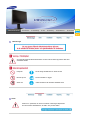 2
2
-
 3
3
-
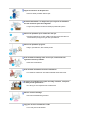 4
4
-
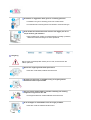 5
5
-
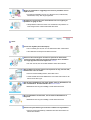 6
6
-
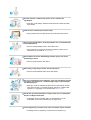 7
7
-
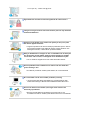 8
8
-
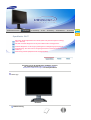 9
9
-
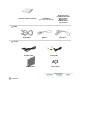 10
10
-
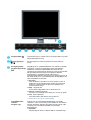 11
11
-
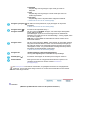 12
12
-
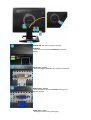 13
13
-
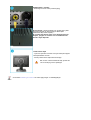 14
14
-
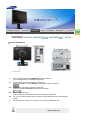 15
15
-
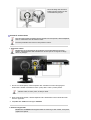 16
16
-
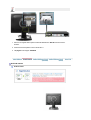 17
17
-
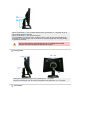 18
18
-
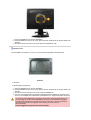 19
19
-
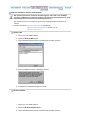 20
20
-
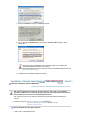 21
21
-
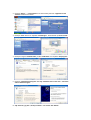 22
22
-
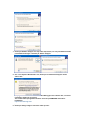 23
23
-
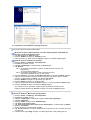 24
24
-
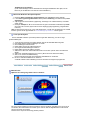 25
25
-
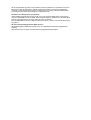 26
26
-
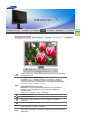 27
27
-
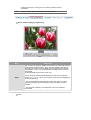 28
28
-
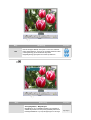 29
29
-
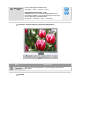 30
30
-
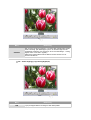 31
31
-
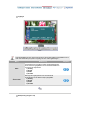 32
32
-
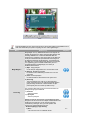 33
33
-
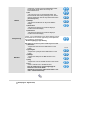 34
34
-
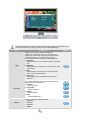 35
35
-
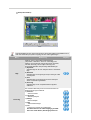 36
36
-
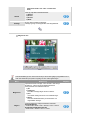 37
37
-
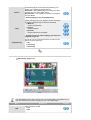 38
38
-
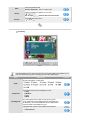 39
39
-
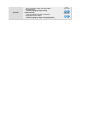 40
40
-
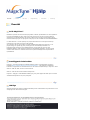 41
41
-
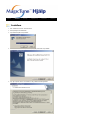 42
42
-
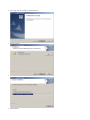 43
43
-
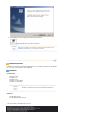 44
44
-
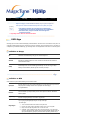 45
45
-
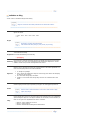 46
46
-
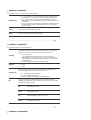 47
47
-
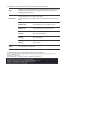 48
48
-
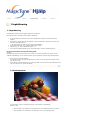 49
49
-
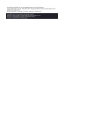 50
50
-
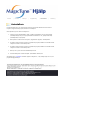 51
51
-
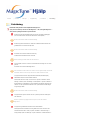 52
52
-
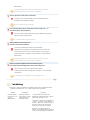 53
53
-
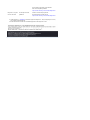 54
54
-
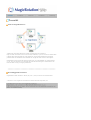 55
55
-
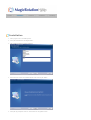 56
56
-
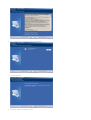 57
57
-
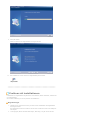 58
58
-
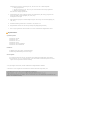 59
59
-
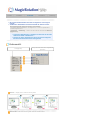 60
60
-
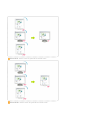 61
61
-
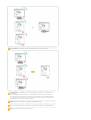 62
62
-
 63
63
-
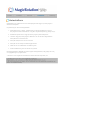 64
64
-
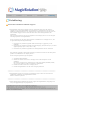 65
65
-
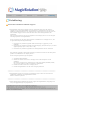 66
66
-
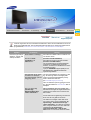 67
67
-
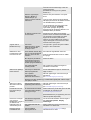 68
68
-
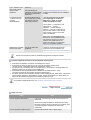 69
69
-
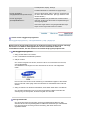 70
70
-
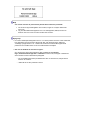 71
71
-
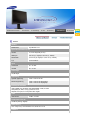 72
72
-
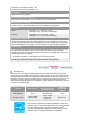 73
73
-
 74
74
-
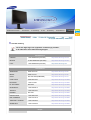 75
75
-
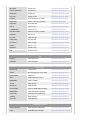 76
76
-
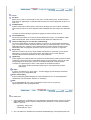 77
77
-
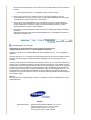 78
78
-
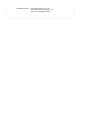 79
79
-
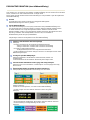 80
80
-
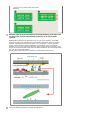 81
81
-
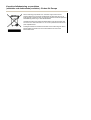 82
82